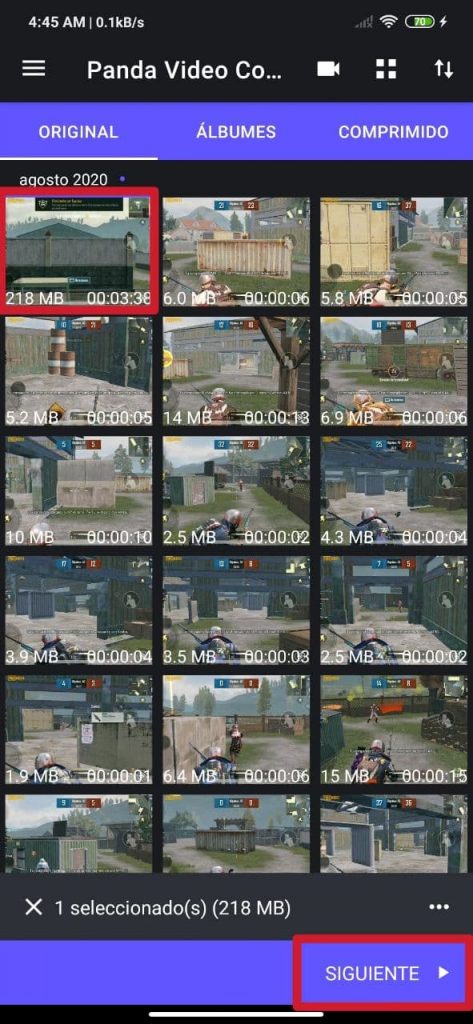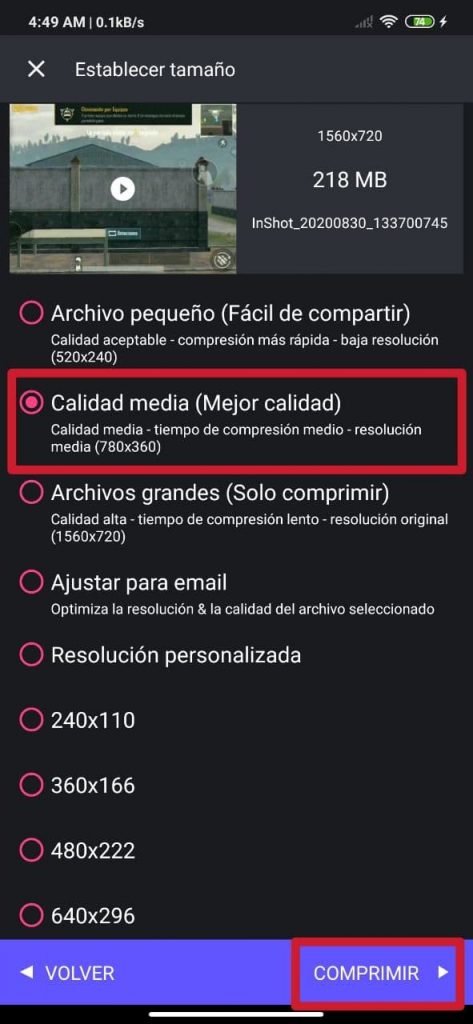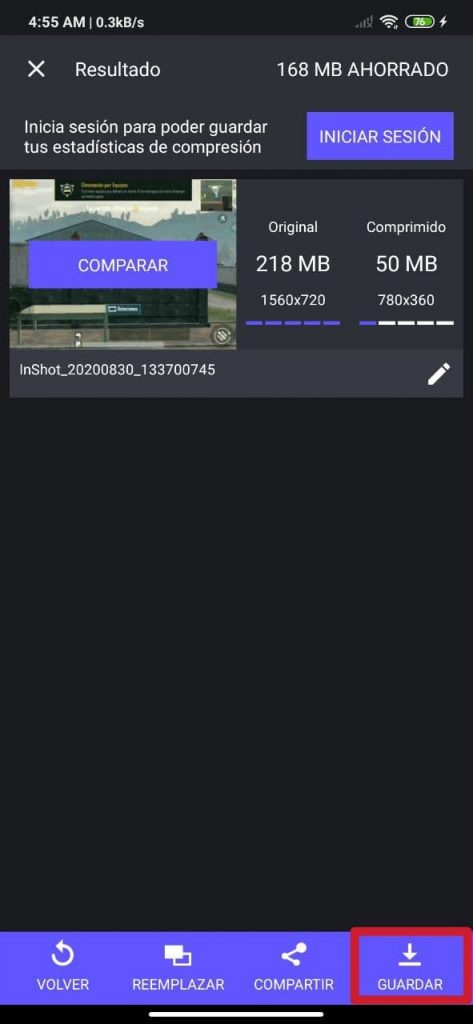É comum que o espaço de armazenamento interno de nosso telefone nos informe que ele tem poucos GB ou MB livres ao longo do tempo. Isso acontece muito comumente em smartphones com 64 GB de ROM ou menos (principalmente naqueles que não possuem slot para microSD), sendo menos comum em celulares com 128, 256 ou 512 GB de memória interna.
Os vídeos estão entre os arquivos que ocupam mais espaço. Dependendo da duração e da qualidade destes, eles podem ser bastante pesados, encurtando significativamente nosso espaço para armazenar outros arquivos, aplicativos, jogos e músicas. Porém, existem soluções para limpar a ROM, e a que falaremos a seguir não tem a ver com a eliminação de vídeos, mas com a compressão destes.
Comprimir e alterar a resolução dos vídeos com o Panda Video Compressor
Panda Video Compressor: Movie & Video Resizer é um aplicativo totalmente gratuito e fácil de usar que está disponível na Google Play Store. Isto permite-nos, entre outras coisas, alterar (aumentar ou diminuir) a resolução dos vídeos e, desta forma, comprimi-los.
Um vídeo pode ter cerca de 5 GB de tamanho e, com este aplicativo, podemos reduzir seu peso para apenas 1 GB ou até menos. Pode ser do seu interesse e certamente aumentará o espaço de armazenamento interno que você tem atualmente no seu celular, sem ter que deletar o referido vídeo. [Pode interessar a você: Como e onde baixar adesivos para WhatsApp]
Para continuar a usar o aplicativo e diminuir o peso desses arquivos, a primeira coisa que devemos fazer é baixá-lo. Na Play Store, ele tem um peso aproximado de cerca de 34 MB. Lá, ele tem uma classificação de 4.7 estrelas e mais de 230 mil classificações que o suportam. Por sua vez, possui anúncios -que podem ser removidos se fizermos upgrade para Premium- e atualizações constantes. Deixamos o link para download no final do artigo.
- Etapa 1 - Selecione o vídeo
- Etapa 2 - Escolha as configurações de qualidade, compactação e resolução
- Etapa 3 - Salve o vídeo compactado
Então, tendo a aplicação e estando nela, nos encontraremos em sua interface principal. Aqui encontraremos todos os vídeos gravados e salvos no telefone, ordenados cronologicamente por mês e data de criação e armazenamento.
As seções são posicionadas na barra roxa superior. Óptimo estado. Original (interface principal), Albuns (vídeos encaixados em pastas) e Comprimido (todos os vídeos compactados com o aplicativo acima).
Após ter selecionado o vídeo a comprimir, clique no botão seguinte, que é o que aparece no canto inferior direito da tela. Neste caso, selecionamos um com 218 MB e 1.560 x 720 pixels de resolução (HD +).
Posteriormente, selecionamos a resolução para a qual queremos ajustar o vídeo. O Panda nos mostra até 16 resoluções diferentes, além de uma opção com a qual podemos configurar a resolução de nossa preferência. Para esta ocasião, selecionamos Qualidade Média, que reduz a resolução para 780 x 360 pixels e mantém a qualidade do vídeo em boas condições. Clique em Compactar e aguarde o término do processo.
O tempo de duração da compreensão muda com base no tamanho do vídeo e na configuração de resolução escolhida; pode levar de segundos a vários minutos. Para este teste, a espera durou quase 5 minutos.
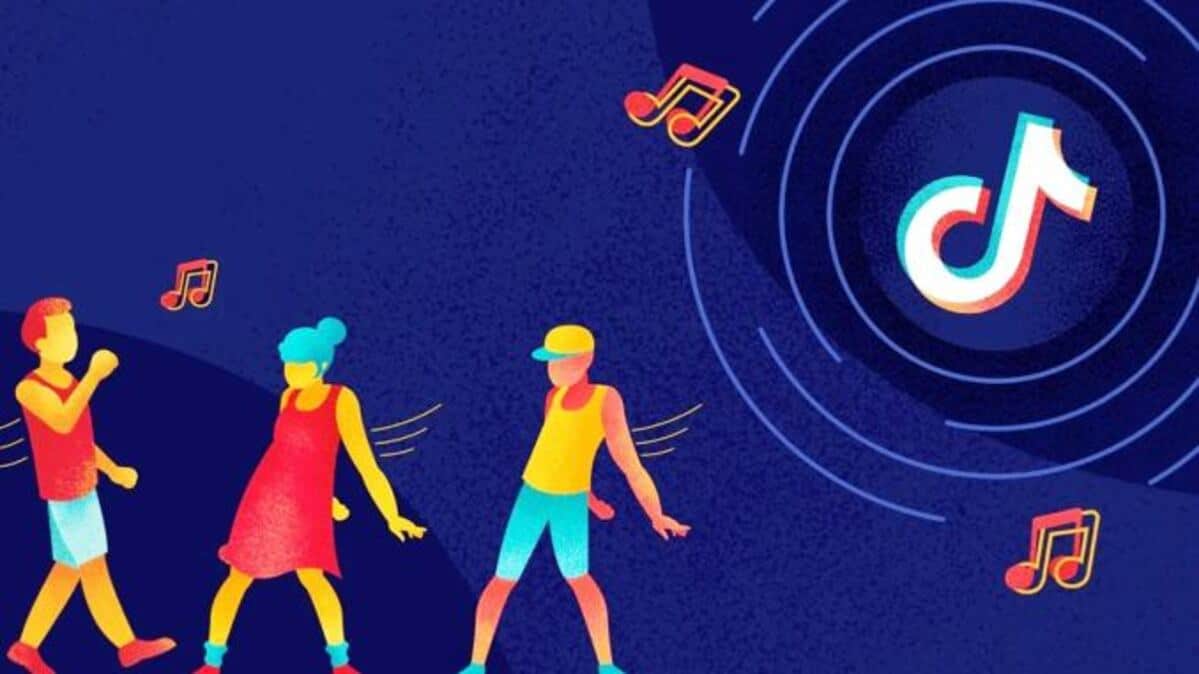
Com as configurações de compactação e resolução escolhidas, o vídeo de 218 MB (1.560 x 720 pixels - Qualidade original) selecionado cresceu para cerca de 50 MB (780 x 360 pixels - qualidade média). A economia de espaço se traduz em cerca de 168 MB, que também é 77% menos. É importante notar que em Qualidade média, a definição da imagem do vídeo não sofre tanto, por isso é a opção de escolha que recomendamos usar para compactar vídeos.
Ao final do processo, o aplicativo permite comparar os dois vídeos, conforme mostra a imagem número 5. Na barra abaixo, nos dá a opção de voltar (descartar), substituir por outro, compartilhar e salvar isto. Claro, clicamos em Salvar, sem mais delongas. Também podemos renomear o novo vídeo nessa mesma tela.